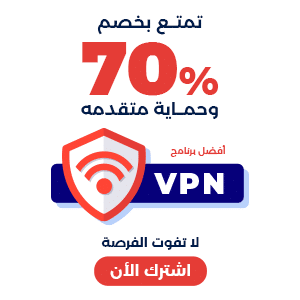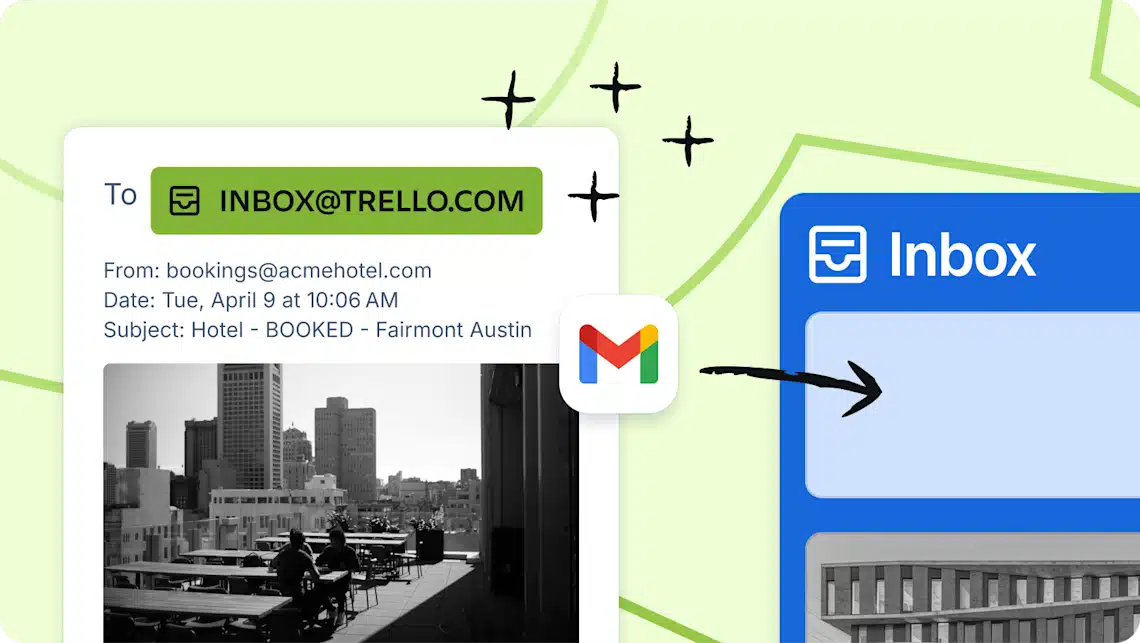
المخطط الزمني (Planner)
يساعدك Trello على مزامنة تقويمك مع الأداة وتخصيص فترات زمنية محددة للتركيز على مهام معينة، مما يعزز الإنتاجية والتنظيم الشخصي للفريق.
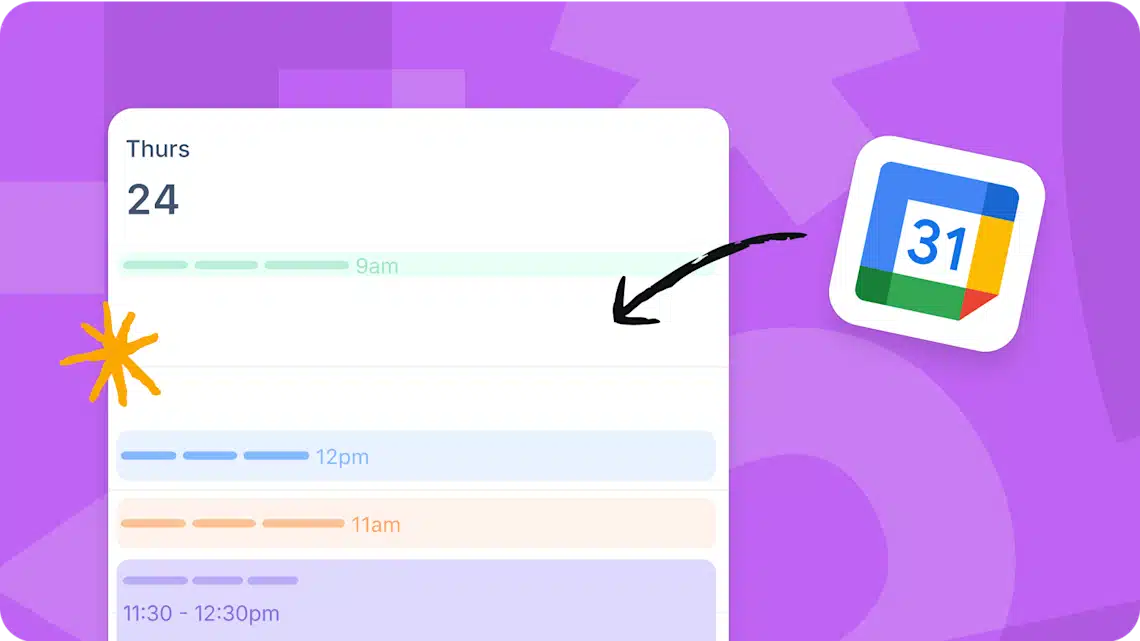
الأتمتة (Automation)
تتيح لك أداة Butler أتمتة العديد من المهام والعمليات داخل Trello، مما يوفر الوقت ويزيد من الكفاءة من خلال إجراء عمليات متكررة تلقائيًا.
الإضافات (Power-Ups) / البلاجنز
من خلال إضافات Trello، يمكنك ربط الأداة مع أدوات أخرى تستخدمها فرقك مثل Google Drive وSlack، مما يجعل التنسيق بين الأدوات المختلفة سلسًا ويساعد على تحسين الأداء العام للفريق.
أبرز الإضافات المتوفرة:
- Import to Trello (CSV-free) لاستيراد النماذج بصيغة csv.
- Card Progress (Track Time and Progress – Free) لمتابعة تقدم المشروع على هيئة Progress Bar.
- Log Work لتسجيل ساعات العمل بشكل دقيق.
- Mind Map & Flow Chart لإنشاء خرائط ذهنية بسهولة.
- Reports لإنشاء تقارير مصورة مثل تقارير Microsoft Power BI.
- Microsoft Teams لجدولة مواعيد مقابلات العمل والـ meetings.
- وغيرها الكثير من الإضافات التي تسهل عليك العمل.
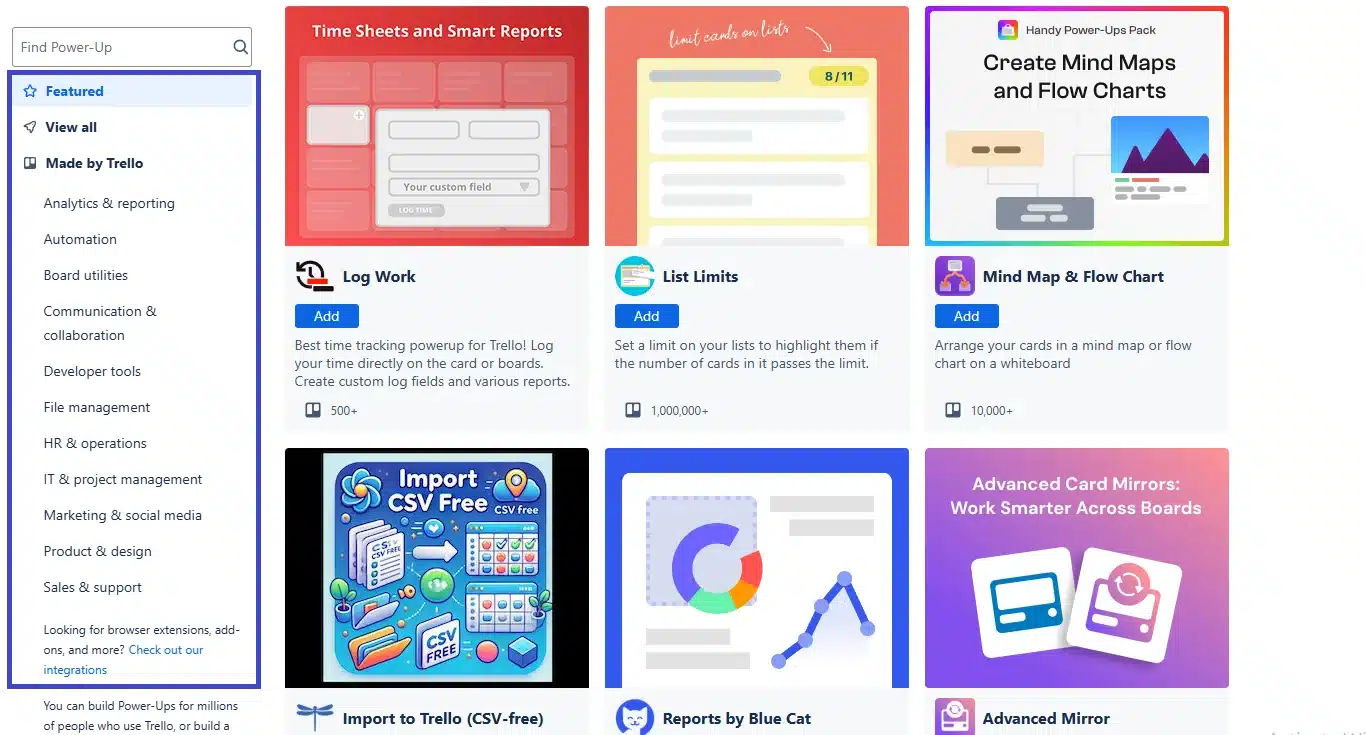
القوالب الجاهزة (Templates)
يقدم Trello مجموعة من القوالب الجاهزة التي تم تصميمها بواسطة قادة الصناعة والمجتمع، مما يوفر لك نماذج منظمّة وسهلة الاستخدام لتنظيم المشاريع والمهام بشكل أسرع وأكثر فعالية.
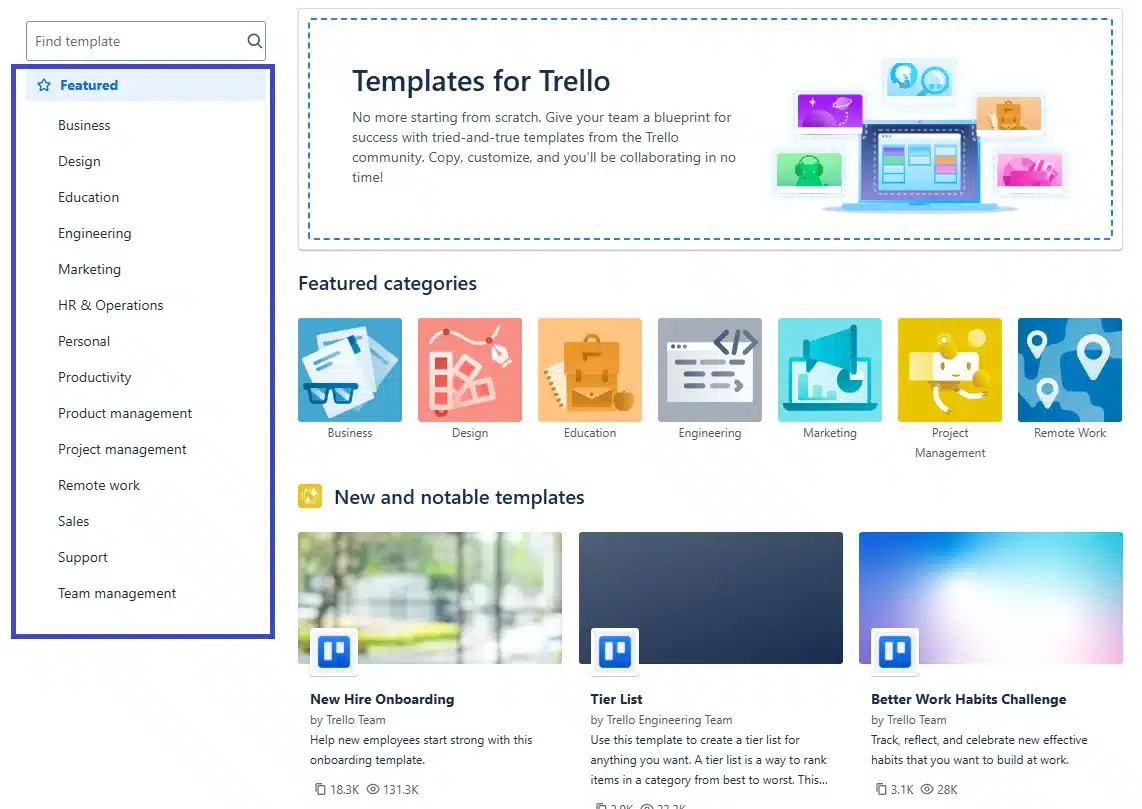
التكاملات (Integrations)
يتيح Trello تكاملًا مع العديد من التطبيقات التي يستخدمها فريقك بالفعل، مثل Slack Power-Up و Jira وDropbox وEvernote، ممّا يسهل عليك العمل بسلاسة بين الأنظمة المختلفة وتحقيق أعلى مستوى من التنسيق.
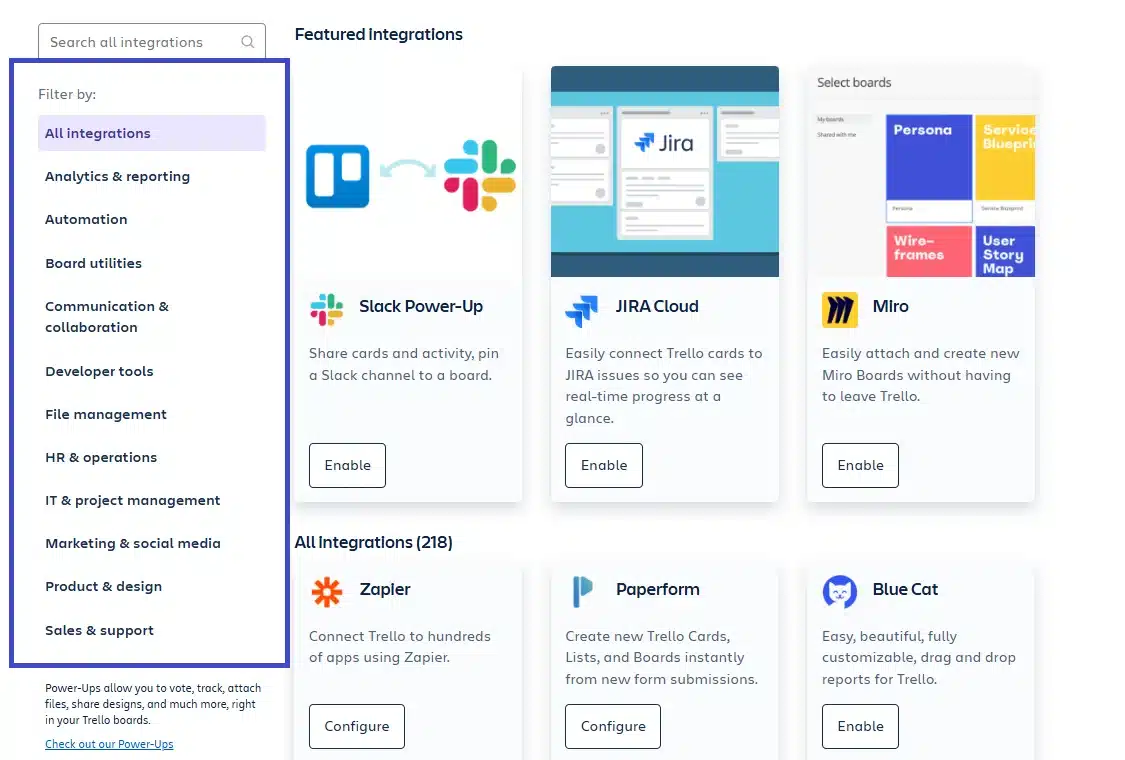
طريقة إنشاء مشروع جديد على Trello
لبدء مشروع جديد باستخدام Trello قم بتسجيل حساب جديد كما بالخطوات التالية.
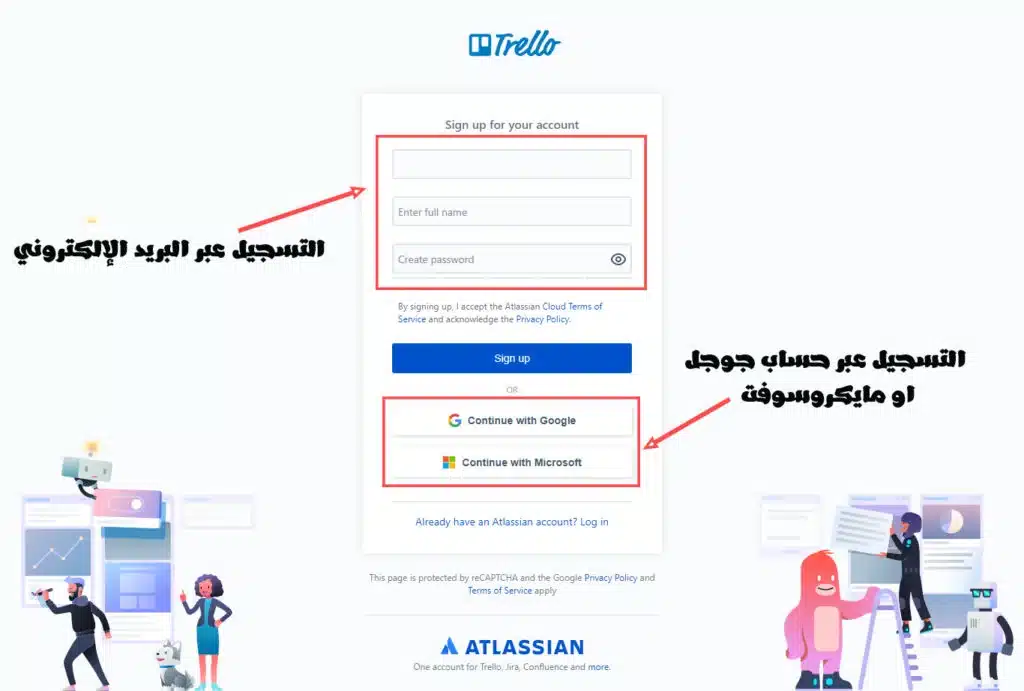
1. إنشاء لوحة مشروع جديدة
- انتقل إلى الصفحة الرئيسية لـ Trello.
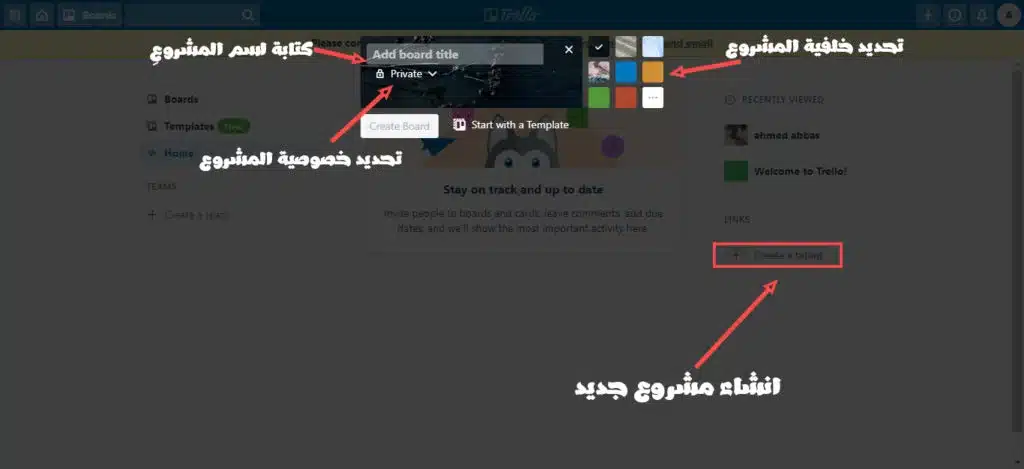
- اضغط على “Create a board”.
- في النافذة المنبثقة، اكتب اسم المشروع في خانة “Add board title”.
- اختر مستوى الخصوصية المناسب للمشروع (خاص أو عام). يُفضل اختيار “خاص” ثم دعوة أعضاء الفريق لاحقًا من داخل اللوحة.
- اختر خلفية اللوحة حسب رغبتك.
- إذا كان لديك قالب سابق محفوظ، يمكنك تحميله مباشرة لاستخدامه.
2. إعداد مراحل المشروع
بعد إنشاء اللوحة، ستظهر لك الصفحة الرئيسية الخاصة بها، ومن هناك يمكنك البدء في تقسيم المشروع إلى مراحله الأساسية:
- اضغط على “Add another list” لإضافة قائمة (تمثل مرحلة من مراحل المشروع).

- أدخل اسم المرحلة ثم اضغط على “Add List”.
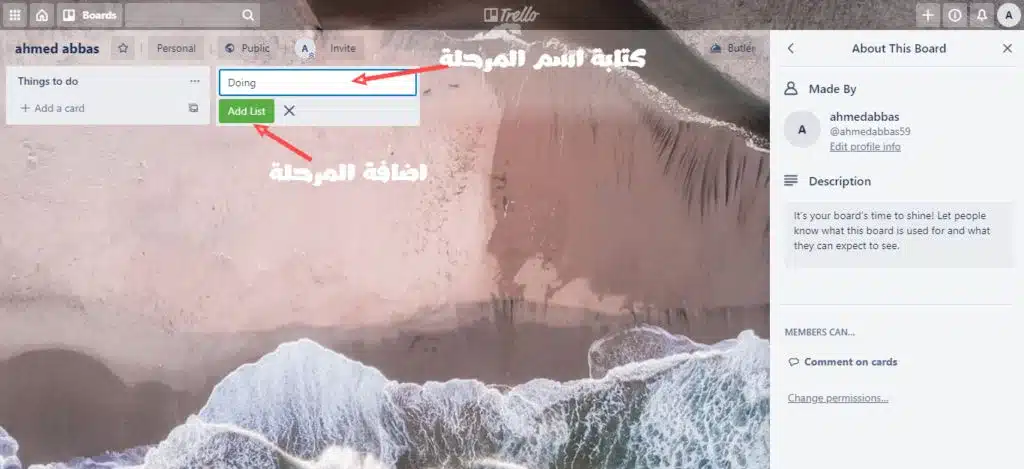
- كرر هذه الخطوات حتى تنتهي من إضافة جميع مراحل المشروع (مثل: “To Do”، “In Progress”، “Done”).
3. إضافة المهام (Cards)
لكل مرحلة، قم بإضافة المهام الفرعية على شكل بطاقات:
- اضغط على “Add a card” أسفل كل مرحلة.
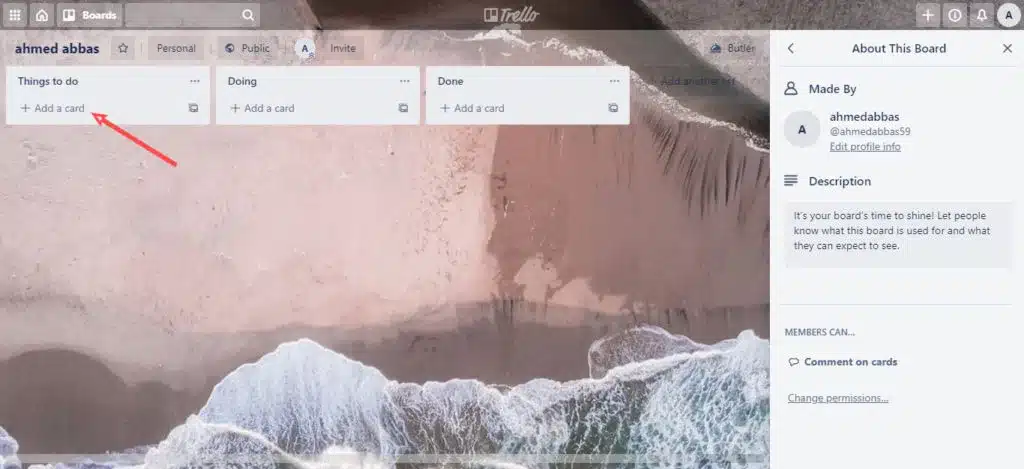
- اكتب اسم المهمة واضغط على “Add card”.
- أضف جميع المهام المطلوبة تحت كل مرحلة حسب خطة العمل.
4. دعوة أعضاء الفريق
- اضغط على “Invite” أعلى اللوحة.
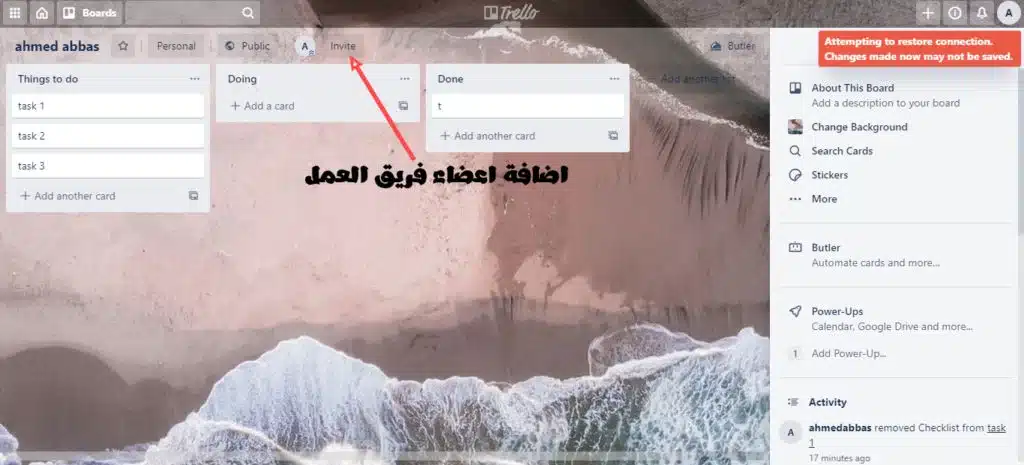
- أضف أعضاء الفريق عبر البريد الإلكتروني ليتمكنوا من التعاون معك على المشروع.
تخصيص المهام داخل Trello
لتنظيم المهام بشكل دقيق، قم بما يلي:
- اضغط على المهمة (البطاقة) التي تريد تخصيصها (مثل: task 1).
- أضف وصفًا للمهمة لشرح تفاصيلها.
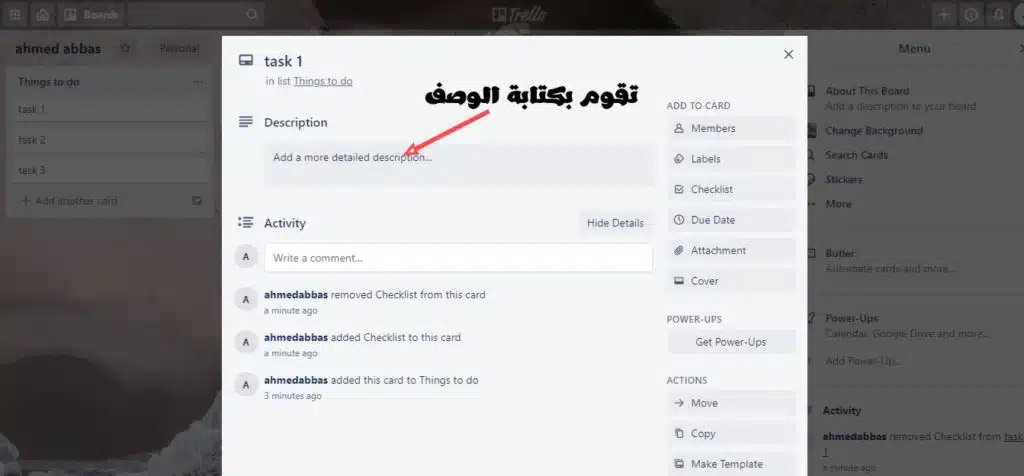
- اضغط على “Members” لإسناد المهمة إلى عضو (أو أكثر) من الفريق.
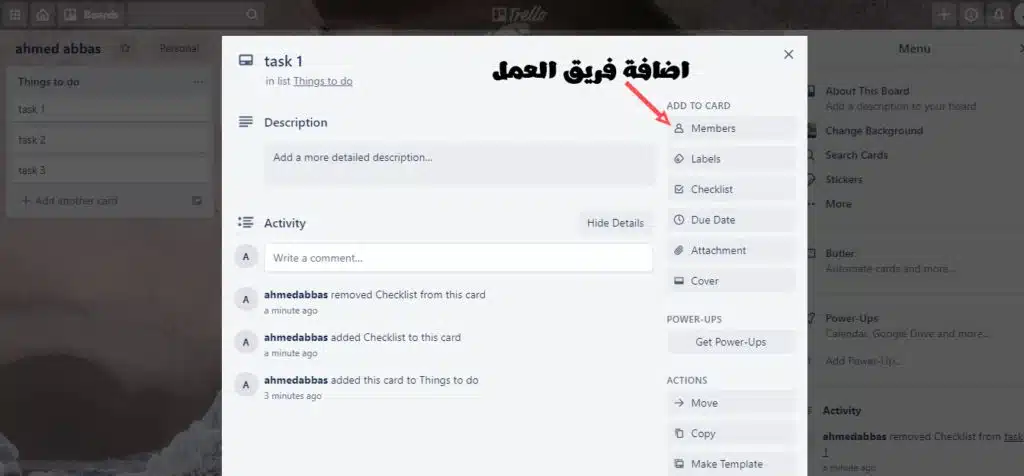
- أضف قائمة تحقق (Checklist) إذا كانت المهمة تحتوي على خطوات فرعية.
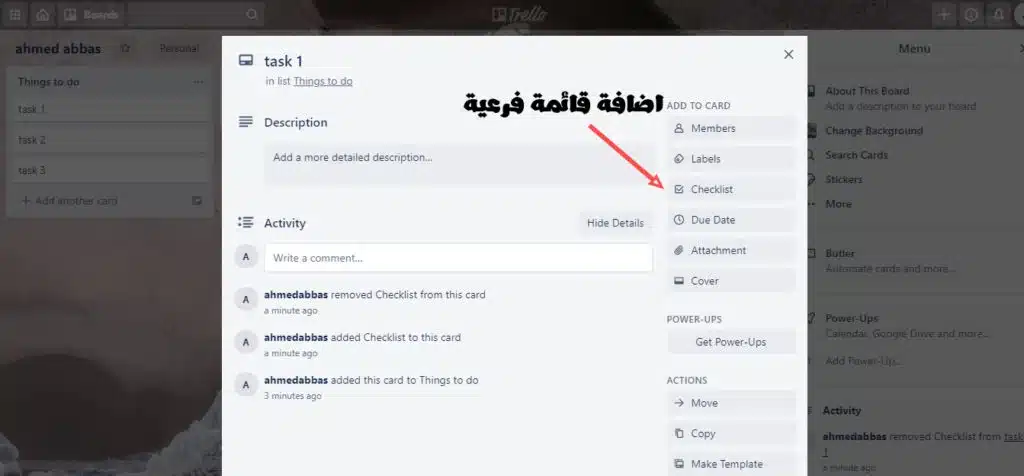
- حدد تاريخ الانتهاء (Due Date) للمهمة.
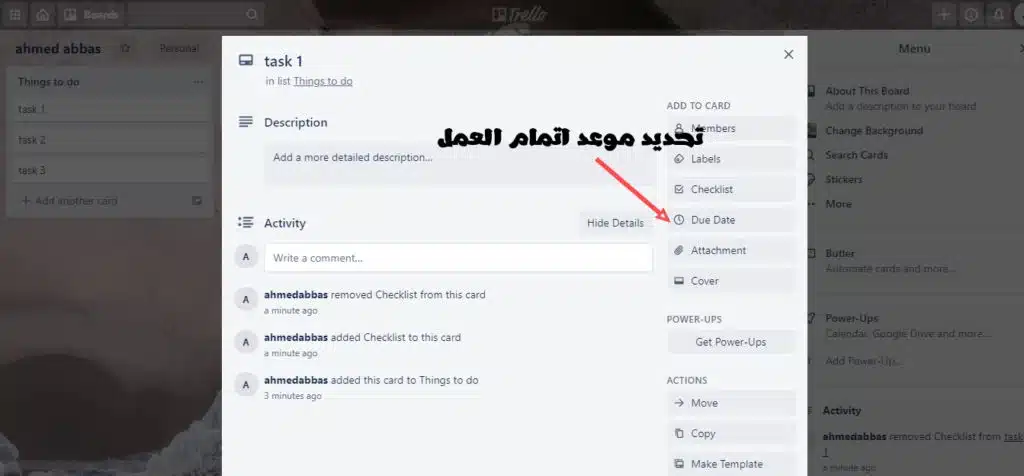
- يمكنك نقل البطاقة بين المراحل عند التقدم في تنفيذها باستخدام خيار “Move”.
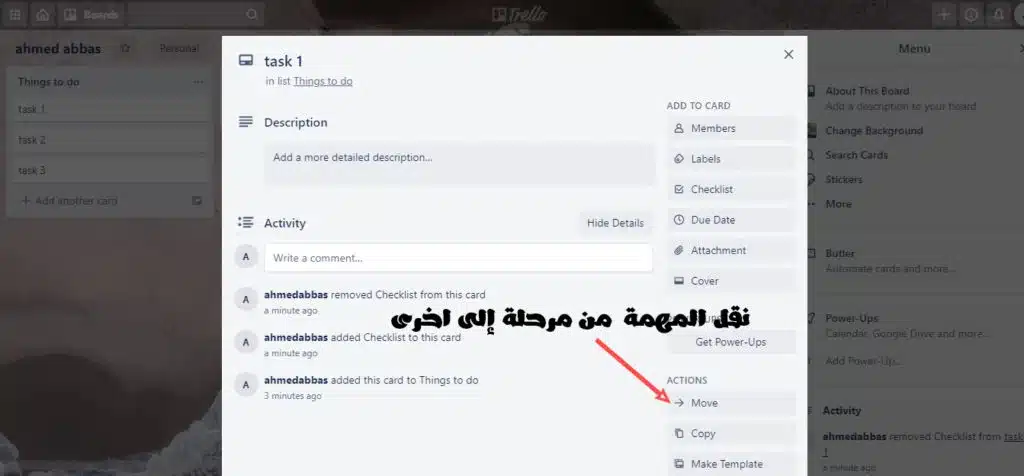
- بهذه الخطوات، تكون قد أنشأت مشروعًا متكاملًا باستخدام Trello، وقمت بتقسيمه وتنظيمه بما يتناسب مع فريقك.
مثال للبطاقات / المهام Tasks داخل تريلو
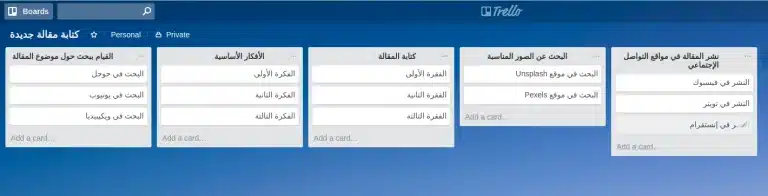
أسعار وخطط Trello
- الخطة المجانية (Free): تتيح لك إنشاء حتى 10 لوحات عمل، مع تخزين يصل إلى 10MB لكل ملف، وإمكانية استخدام Power-Ups محدودة لكل لوحة، بالإضافة إلى تطبيقات موبايل.
- الخطة القياسية (Standard): بسعر 5 دولارات شهريًا لكل مستخدم، تشمل لوحات غير محدودة، تخزين يصل إلى 250MB لكل ملف، وأتمتة Butler حتى 1,000 عملية شهريًا.
- الخطة المتقدمة (Premium): بسعر 10 دولارات شهريًا لكل مستخدم، توفر ميزات إضافية مثل تقارير متقدمة، وأدوات تخصيص أكثر، ومؤشرات الأداء الرئيسية.
تحميل برنامج تريلو للكمبيوتر
- زيارة صفحة التطبيق: انتقل إلى صفحة Trello على متجر Microsoft.
- النقر على “احصل عليه”: اضغط على زر “احصل عليه” لبدء عملية التحميل.
- تثبيت التطبيق: بعد الانتهاء من التحميل، سيتم تثبيت التطبيق تلقائيًا على جهازك.
- فتح التطبيق: بعد التثبيت، يمكنك فتح Trello من قائمة “ابدأ” أو من شريط المهام.
بدائل Trello
| الأداة | الميزات الرئيسية | العيوب | الأفضل للاستخدام |
|---|---|---|---|
| Trello | – واجهة مرئية تعتمد على السحب والإفلات. – سهولة الاستخدام وتنظيم المهام. – تكامل مع أدوات خارجية مثل Google Drive وSlack. | – محدود في بعض الميزات المتقدمة مثل تتبع التبعيات أو التقارير المتقدمة. – يحتاج بعض الفرق المتقدمة لخيارات أكثر تخصيصًا. | الفرق الصغيرة، إدارة المهام اليومية البسيطة، المشاريع غير المعقدة. |
| Asana | – واجهة مرنة مع طرق عرض متعددة (قائمة، تقويم، لوحة كانبان). – إمكانية تتبع التبعيات بين المهام. – إعداد تقارير وتحليلات للمشاريع. – تكامل مع أدوات متعددة مثل Slack وGoogle Drive. | – منحنى تعليمي حاد للمبتدئين. – بعض الميزات المتقدمة تحتاج إلى خطة مدفوعة. | الفرق المتوسطة والكبيرة التي تدير مشاريع معقدة أو تحتاج لتتبع دقيق للتبعيات. |
| Monday.com | – واجهة مرنة للغاية مع خيارات عرض متعددة مثل الجداول الزمنية، لوحات كانبان، والتقويم. – إمكانية تخصيص سير العمل وأتمتة المهام. – أدوات تقارير وتحليلات متقدمة. – تكامل قوي مع العديد من التطبيقات الخارجية. | – تكلفة مرتفعة مقارنة ببعض الأدوات الأخرى. – منحنى تعليمي متوسط بسبب كثرة الخيارات. | الشركات التي تدير مشاريع معقدة أو تحتاج إلى تخصيص دقيق وتكامل مع أدوات أخرى. |
| ClickUp | – خيارات عرض متعددة (كانبان، قائمة، تقويم، Gantt). – أدوات تعاون قوية وتخصيصات متقدمة للمهام. – أتمتة سير العمل، وتحديد التبعيات بين المهام. – دعم لتقارير وتحليلات متقدمة. | – الواجهة قد تكون مربكة في البداية بسبب كثرة الخيارات. – بعض الميزات المتقدمة تتطلب خطة مدفوعة. | الفرق التي تحتاج إلى تخصيصات متقدمة في إدارة المهام وتدير مشاريع معقدة ومتعددة المستويات. |
| Notion | – مرونة في تخصيص الصفحات وإدارة الملاحظات والمهام. – يمكن استخدامه كمكان مركزي للتوثيق مع إدارة المهام. – يدعم تنظيم المشاريع الصغيرة والمتوسطة بسهولة. | – منحنى تعليمي قد يكون معقدًا في البداية. – لا يحتوي على تتبع التبعيات بين المهام مثل الأدوات الأخرى. | الأفراد والفرق الصغيرة التي تحتاج إلى أداة شاملة للملاحظات وتنظيم المهام. |
| Jira | – أداة متخصصة في إدارة مشاريع البرمجيات. – تتبع التبعيات بين المهام، القضايا، وإصدارات البرمجيات. – أدوات تقارير وتحليلات متقدمة. – مثالي لإدارة فرق تطوير البرمجيات. | – معقدة للمبتدئين أو الفرق غير التقنية. – أكثر تعقيدًا من الأدوات الأخرى في حالة المشاريع غير البرمجية. | الفرق البرمجية الكبيرة أو فرق تطوير البرمجيات التي تحتاج إلى تتبع متقدم. |
| Basecamp | – واجهة بسيطة وسهلة الاستخدام. – أدوات تعاون مثل الدردشة، تقويم المشاريع، قوائم المهام. – تخزين الملفات ومشاركة المستندات بسهولة. | – يفتقر إلى بعض الميزات المتقدمة مثل تتبع التبعيات أو جداول Gantt. – لا يحتوي على تتبع للوقت بشكل مدمج. | الفرق التي تبحث عن أداة بسيطة وسهلة لإدارة المهام والتعاون بدون تعقيدات. |
أيهم تختار؟
- Trello هو الأنسب للفرق الصغيرة أو المشاريع البسيطة.
- Asana و ClickUp هما الأفضل للفرق المتوسطة والكبيرة التي تحتاج إلى تتبع متقدم وتنظيم مرن.
- Monday.com يناسب الشركات التي تدير مشاريع معقدة وتحتاج إلى تخصيص دقيق.
- Jira هو الخيار المثالي للفرق البرمجية أو فرق تطوير البرمجيات.
- Basecamp هو الأنسب للفرق التي تبحث عن أداة تعاون بسيطة وسهلة.
أسئلة شائعة
ما هي استخدامات Trello الأساسية؟
Trello يُستخدم لتنظيم المهام والمشاريع عبر لوحات مرئية، حيث يمكن تقسيم العمل إلى مراحل، تعيين المهام للأعضاء، وتتبع التقدم بسهولة، مما يجعله مثاليًا لإدارة الفرق والمشاريع اليومية.
ما هي أداة تريلو؟
Trello هي أداة لإدارة المهام والمشاريع تساعد الأفراد والفرق على تنظيم العمل باستخدام لوحات مرئية تتضمن قوائم وبطاقات لتقسيم وتوزيع المهام وتتبّع التقدّم بشكل بسيط ومرن.
ما هي مميزات برنامج تريلو؟
Trello يتميز بواجهة مرئية بسيطة تعتمد على السحب والإفلات، مما يسهل تنظيم العمل. يتيح التعاون الجماعي من خلال دعوة الأعضاء وتتبع التقدم عبر لوحات وقوائم وبطاقات. كما يدعم التكامل مع أدوات أخرى مثل Google Drive وSlack، ويتيح تخصيص المهام بإضافة تواريخ، قوائم تحقق، ومرفقات. بالإضافة إلى ذلك، يتوفر مجانًا ويوفر مرونة عالية في إدارة المشاريع.
ما الفرق بين تريلو واسانا؟
Trello بسيط ويعتمد على لوحات كانبان – مناسب للفرق الصغيرة.
Asana أقوى لإدارة مشاريع معقدة – يدعم طرق عرض متعددة وتبعيات المهام.